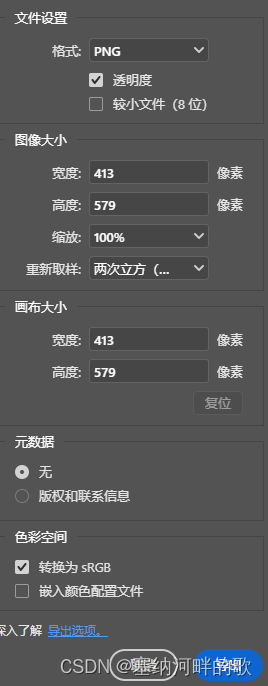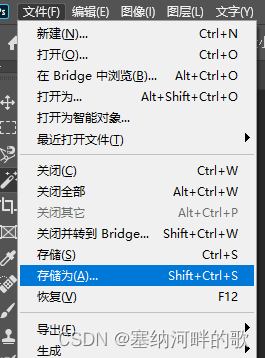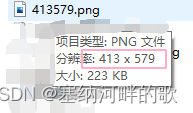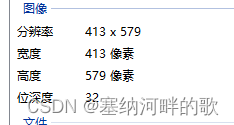| Adobe Photoshop (PS)修改图片像素教程 | 您所在的位置:网站首页 › ps打开的图片锁定 › Adobe Photoshop (PS)修改图片像素教程 |
Adobe Photoshop (PS)修改图片像素教程
|
背景:应相关要求,需要非常规像素值的照片,特记录修改过程,方便后期使用 软件版本:Adobe Photoshop 2020 (这里没有安装包和教程,需提前自行安装) 流程: 1. 双击打开Adobe Photoshop 2020
2. 加载所需修改的图片:点开左上角【文件】-【打开】-找到图片所在的地址后,选择打开
3. 修改参数:点击顶部【图像】-【图像大小】
4. 单位参数改为【像素】,【高度宽度/分辨率】按要求设置,粉色圈里可以【取消纵横比锁定】,确认后点击【确定】
5. 点击左上角【文件】-【导出】-【导出为】,确认参数无误后,点击【导出】,后选择喜欢的地址即可
或者直接点击【文件】-【存储为】,选择喜欢的地址也可以 6. 检查成功与否: 可快速预览:鼠标放在导出的图片上 查看详情:选中图片,右键【属性】,详细信息 看起来很成功!
|
【本文地址】
公司简介
联系我们